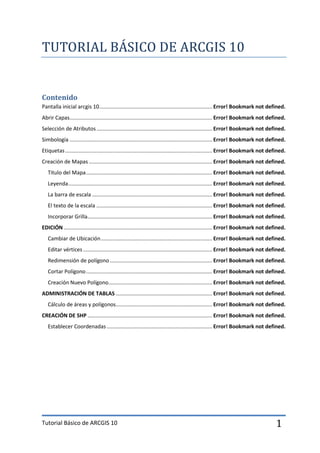
Tutorial arc gis
- 1. TUTORIAL BÁSICO DE ARCGIS 10 Contenido Pantalla inicial arcgis 10 ............................................................................ Error! Bookmark not defined. Abrir Capas................................................................................................ Error! Bookmark not defined. Selección de Atributos .............................................................................. Error! Bookmark not defined. Simbología ................................................................................................ Error! Bookmark not defined. Etiquetas ................................................................................................... Error! Bookmark not defined. Creación de Mapas ................................................................................... Error! Bookmark not defined. Titulo del Mapa ..................................................................................... Error! Bookmark not defined. Leyenda ................................................................................................. Error! Bookmark not defined. La barra de escala ................................................................................. Error! Bookmark not defined. El texto de la escala .............................................................................. Error! Bookmark not defined. Incorporar Grilla.................................................................................... Error! Bookmark not defined. EDICIÓN .................................................................................................... Error! Bookmark not defined. Cambiar de Ubicación ........................................................................... Error! Bookmark not defined. Editar vértices ....................................................................................... Error! Bookmark not defined. Redimensión de polígono ..................................................................... Error! Bookmark not defined. Cortar Polígono ..................................................................................... Error! Bookmark not defined. Creación Nuevo Polígono...................................................................... Error! Bookmark not defined. ADMINISTRACIÓN DE TABLAS ................................................................. Error! Bookmark not defined. Cálculo de áreas y polígonos................................................................. Error! Bookmark not defined. CREACIÓN DE SHP .................................................................................... Error! Bookmark not defined. Establecer Coordenadas ....................................................................... Error! Bookmark not defined. Tutorial Básico de ARCGIS 10 1
- 2. PANTALLA INICIAL ARCGIS 10 Abrir Capas Para agregar capas o shapefiles al proyecto hacemos click en un ícono amarillo con el signo (+). Tutorial Básico de ARCGIS 10 2
- 3. Elegimos el shapefile que deseamos agregar y damos “Add” Tendremos la imagen del shapefile en la pantalla. Tutorial Básico de ARCGIS 10 3
- 4. De la misma manera agregaremos más capas. Luego de agregar algunas capas tendremos algo parecido a la siguiente imagen: En donde los colores de los mapas agregados se pondrán automáticamente de forma aleatoria. Tutorial Básico de ARCGIS 10 4
- 5. Selección de Atributos Esta herramienta es utilizada para seleccionar algún objeto dentro del mapa, tal como un polígono, una línea o un punto. Simplemente seleccionamos el ícono que se señala a continuación y luego seleccionamos. También se tiene la opción de buscar o seleccionar elementos dependiendo el atributo que tengan los mapas. Primero seleccionamos la opción “SelectByAttributes” Tutorial Básico de ARCGIS 10 5
- 6. Tendremos la siguiente ventana en la cual iremos seleccionando las opciones de acuerdo al orden que se indica a continuación. En el numeral 2 y 3 es necesario hacer doble click para que se forme la parte 4 de forma automática. 1 2 3 4 5 Luego de dar “OK”, tenemos la selección de los atributos requeridos en el mapa. Tutorial Básico de ARCGIS 10 6
- 7. Para acercar o alejar el mapa usamos los respectivos íconos del zoom. Tutorial Básico de ARCGIS 10 7
- 8. De esta manera podemos ver de mejor manera la selección realizada. Hacemos otra búsqueda usando atributo. Seguimos los mismos pasos que el anterior procedimiento. Tutorial Básico de ARCGIS 10 8
- 9. Simbología Ahora trabajaremos en la simbología o representación de los mapas o shapefiles, generalmente hay 3 tipos de representaciones los cuales son: puntos, líneas y polígonos. Tutorial Básico de ARCGIS 10 9
- 10. Si deseamos cambiar el color o la textura de alguna de las 3 simbologías, pues simplemente damos doble click sobre la correspondiente representación y de esta manera tendremos la siguiente ventana, en donde elegiremos la nueva representación. 1 2 Una vez establecido las correspondientes opciones y hacer click en “OK”, tenemos el mapa visualizado de la siguiente manera. Tutorial Básico de ARCGIS 10 10
- 11. Para ver el cambio de mejor manera, hacemos un zoom de alguna región del mapa. Tutorial Básico de ARCGIS 10 11
- 12. Ahora, vamos a realizar la representación de un mapa según las categorías o atributos. Para esto hacemos doble click sobre el nombre de la capa que deseemos representar y seguimos algunos pasos que más o menos se indica a continuación. 1 2 4 3 5 6 De esta manera se tiene una representación por medio de colores diferentes Tutorial Básico de ARCGIS 10 12
- 13. de todos los cantones. También podemos aplicar una transparencia a toda la capa, de esta manera se podrá observar el contenido de la capa que está por detrás. Tutorial Básico de ARCGIS 10 13
- 14. De esta manera se puede observar la capa de los cantones esta embebida de dentro de la capa de la provincia. Se puede también cambiar el color completo de una capa, en este ejemplo cambiaremos el color de la capa de la provincia. Tutorial Básico de ARCGIS 10 14
- 15. Obteniendo el siguiente resultado. Etiquetas Las etiquetas de cada polinomio, línea o punto se puede mostrar siguiendo los pasos descritos a continuación. Primeramente doble click en el nombre de la capa de la cual se quiere etiquetar. Tutorial Básico de ARCGIS 10 15
- 16. 2 3 1 4 5 Teniendo de esta manera cada polígono con su respectiva etiqueta. Creación de Mapas Tutorial Básico de ARCGIS 10 16
- 17. A creación de mapas hacemos referencia a la creación de un mapa en formato de impresión, o sea, que éste mapa será apto para la impresión ya que contendrá todas las simbologías y elementos necesarios como para que luego sea interpretable desde una hoja. Para esto, primeramente seleccionamos la siguiente opción en la pantalla. Con esto, tendremos la siguiente pantalla: En este caso observamos que no nos favorece mucho el hecho de que esté en sentido vertical así que lo cambiaremos a horizontal, para ello en la pantalla del mapa hacemos click con el botón derecho y seguimos lo pasos descritos a continuación: Tutorial Básico de ARCGIS 10 17
- 18. 1 2 3 4 5 6 De esta manera tendremos el mapa en sentido horizontal, además de que también se estableció el tamaño del papel a usar. Además, en el formato de impresión podemos agregar otras opciones tales como el título del mapa, la leyenda, la flecha de norte, la barra de escala, el texto de escala, entre otros. Describiremos una a una a continuación. Titulo del Mapa Tutorial Básico de ARCGIS 10 18
- 19. 1 2 3 4 Leyenda: Es la representación de cada uno de los colores y formas que contiene el mapa. 3 2 4 1 5 Tutorial Básico de ARCGIS 10 19
- 20. 6 7 8 Luego de todos los pasos seguidos tendremos dentro de la pantalla la simbología configurada. 9 Tutorial Básico de ARCGIS 10 20
- 21. La barra de escala 2 1 3 4 El texto de la escala 2 1 3 4 Tutorial Básico de ARCGIS 10 21
- 22. Incorporar Grilla Para incorporar la grilla hacemos click con el botón derecho y seguimos los pasos siguientes. 2 3 4 1 Al final de toda la configuración de la grilla, tendremos incorporado la grilla del mapa. Tutorial Básico de ARCGIS 10 22
- 23. 5 EDICIÓN Esta parte se la utiliza para editar algunas características del mapa, para crear o para eliminar. El primer paso para esto es cargar el mapa de la manera como se indicó al inicio. Tutorial Básico de ARCGIS 10 23
- 24. Luego escogemos la opción de “StartEditing” para iniciar la edición, y continuadamente elegimos el nombre de la capa que lo que se desea editar. 1 2 Cambiar de Ubicación Para cambiar la posición de un elemento, simplemente seleccionamos el elemento y lo arrastramos a la ubicación deseada. 1 2 Editar vértices Para nuestro ejemplo editaremos una parte del mapa muy pequeña, para lo cual primeramente haremos un acercamiento de la zona deseada. Tutorial Básico de ARCGIS 10 24
- 25. Luego, seleccionamos el polígono a editar, hacemos click en editar vértices y extendemos los puntos que se deseen mover. 1 2 3 4 Tutorial Básico de ARCGIS 10 25
- 26. 5 Para finalizar, hacemos click en el botón de “Finish Sketch” 7 6 Tutorial Básico de ARCGIS 10 26
- 27. 8 9 Redimensión de polígono Esta opción es utilizada para dar un nuevo tamaño a un polígono existente. Iniciamos haciendo click dentro del polígono que se desee redimensionar y continuamos por los puntos por el cual se quiere expender. Finalmente terminamos haciendo click dentro del polígono a extender y seleccionando el ícono de finalizar. Tutorial Básico de ARCGIS 10 27
- 28. 1 2 9 3 3 4 Cortar Polígono Se lo usa para dividir un polígono en una o varias partes, al contario de la opción anterior, este se inicia fuera del polígono y se termina también fuera, aunque el trazado de los polígonos debe ir por alguna parte dentro. Tutorial Básico de ARCGIS 10 28
- 29. 1 2 3 4 5 6 Tutorial Básico de ARCGIS 10 29
- 30. Creación Nuevo Polígono Mediante esta utilidad podemos crear un nuevo polígono y lo realizamos mediante la secuencias de los pasos que se enumeran a continuación. 1 2 4 3 5 ADMINISTRACIÓN DE TABLAS Utilizando el mismo mapa anterior, ahora trabajaremos con la administración de las tablas. Éstas tablas contienen la información de todos los polígonos del mapa. Tutorial Básico de ARCGIS 10 30
- 31. 2 1 Para el ejemplo realizado, observamos que la antepenúltima fina y la penúltima fila de la tabla corresponden al polígono que se cortó o se dividió, mientras que la última, contiene información del polígono que se creó. Entonces lo que haremos es llenar las filas editadas con la información correspondiente. Tutorial Básico de ARCGIS 10 31
- 32. Finalmente terminamos la edición y lo guardamos para poderlo guardar próximamente. CÁLCULO DE ÁREAS Y POLÍGONOS Éstos cálculos se lo realiza dentro de la tabla, en la parte superior izquierda hay un menú de opciones, Entonces realizamos la creación de 2 nuevas columnas. Tutorial Básico de ARCGIS 10 32
- 33. 2 6 5 3 7 1 4 8 Se crearán las respectivas columnas pero estarán vacías, para llenarlos con la información que deseamos, hacemos click derecho y luego de seleccionar la opciones necesarias tendremos las la información deseada. 2 1 3 Tutorial Básico de ARCGIS 10 33
- 34. 5 4 6 7 8 CREACIÓN DE SHP Nos dirigimos a la pestaña de “Catalog”, entonces se nos desplazará una ventana en la cual buscamos el directorio en donde queremos crear nuestro nuevo shapefile, una vez que lo encontramos damos click derecho y creamos.Para nuestro ejemplo, crearemos un shapefile de punto en el cual se almacenará información de las cabeceras cantonales. Tutorial Básico de ARCGIS 10 34
- 35. 1 2 4 3 Escogemos el tipo de shapefile que deseamos crear. 5 6 7 13 Establecer Coordenadas Tutorial Básico de ARCGIS 10 35
- 36. 10 9 11 8 12 Una vez creado el nuevo shapefile, lo agregamos a nuestro proyecto en el cual estamos trabajando. Una vez incorporado el shapefile a nuestro proyecto, procedemos a crear los Tutorial Básico de ARCGIS 10 36
- 37. puntos de las cabeceras cantonales puesto que en un principio el archivo se encontraba vacio. Para lo cual seguimos los pasos a continuación descrita. 2 1 3 4 5 7 6 Tutorial Básico de ARCGIS 10 37
- 38. Una vez creada todos los puntos, finalizamos la edición y se visualizará algo parecido a la siguiente pantalla, en donde consta la capa de los cantones y la capa que creamos que es la capa de cabeceras cantonales. Si deshabilitamos la capa de cantones, observaremos claramente que solo nos queda la capa de Cabecera_Cantonal con los puntos que creamos. Tutorial Básico de ARCGIS 10 38